2016-2022 All Rights Reserved.平安财经网.复制必究 联系QQ 备案号:
本站除标明“本站原创”外所有信息均转载自互联网 版权归原作者所有。
邮箱:toplearningteam#gmail.com (请将#换成@)
Mac新手入门教学:Mac关闭程式的逻辑,与Windows不一样!Mac 与Windows 有一个根本上的差异,让许多刚跳槽的新手经常搞不清楚的,那就是「关闭应用程式」的逻辑。在Windows中,只要按下视窗左上角的X钮,程式就会关闭。但在Mac上,如果按下左上角红色的「X」(如下图),虽然程式从你眼前消失了,但其实这个程式并未真正被结束!怎么会这样呢?
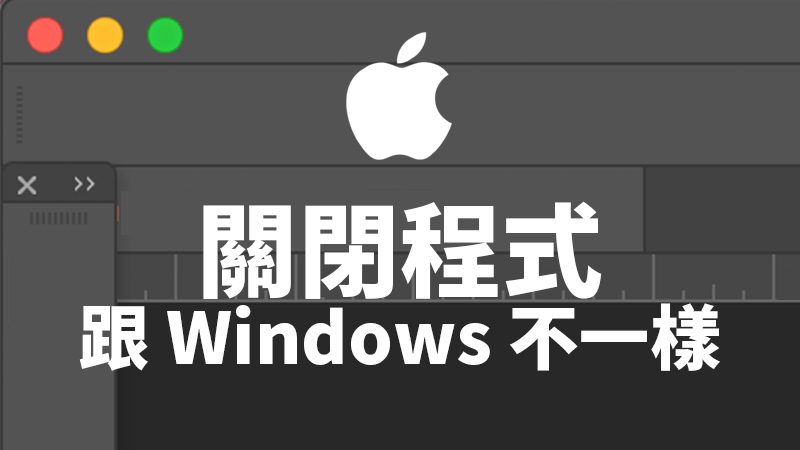
左上角的红色叉叉,只是关闭视窗、不是关闭程式。(黄色是缩到最小、绿色是放到最大)
因为在Mac上,分为「关闭程式视窗」以及「关闭程式」两种,不用太刻意地记这些名词,你只要知道,红色的叉叉钮只是把眼睛看到的程式画面关闭而已,事实上,程式还是在背景运作的。要看应用程式到底有没有在背景运作,可以看Dock的应用程式有没有「黑色的小点点」,有小点点的代表程式正在运作中:
为什么Mac 要有「关闭视窗」&「关闭程式」两种设计呢?当你觉得开启的程式很多、很杂乱,但又怕等等需要用到的时候,这时就可以用右上角的红色叉叉先把视窗暂时关闭,等到需要使用时,再度开启程式就会快很多(因为程式一直都有在背景运行)。
macOS 对于这部分的优化相当智能,Mac 会自动侦测在背景运行的程式是否「真正地有在使用中」,并主动分配效能给你正在使用的程式。因此,即使背景开了很多程式,也不会占掉你电脑太多的CPU/RAM 效能。你可以想像Mac 就像一家电力公司,当A公司正全力加班时,就会给他更高的电力;B公司虽然也在运转(还没下班),但现在其实没啥在工作,那么Mac 就会把他的电力拨给A 公司,大概是这样的概念。
当然,如果你想要完全掌握程式的效能分配情形,手动关闭用不到的程式也是OK的。这时只要开启用不到的程式,然后按Command (⌘) + Q 关闭它就可以了。
2016-2022 All Rights Reserved.平安财经网.复制必究 联系QQ 备案号:
本站除标明“本站原创”外所有信息均转载自互联网 版权归原作者所有。
邮箱:toplearningteam#gmail.com (请将#换成@)